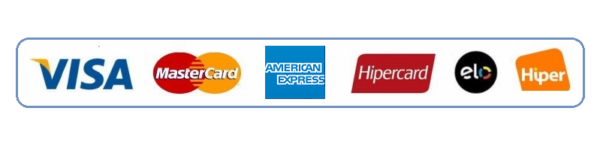Como Importar Sua Nuvem My Family Cinema: Um Guia Passo a Passo
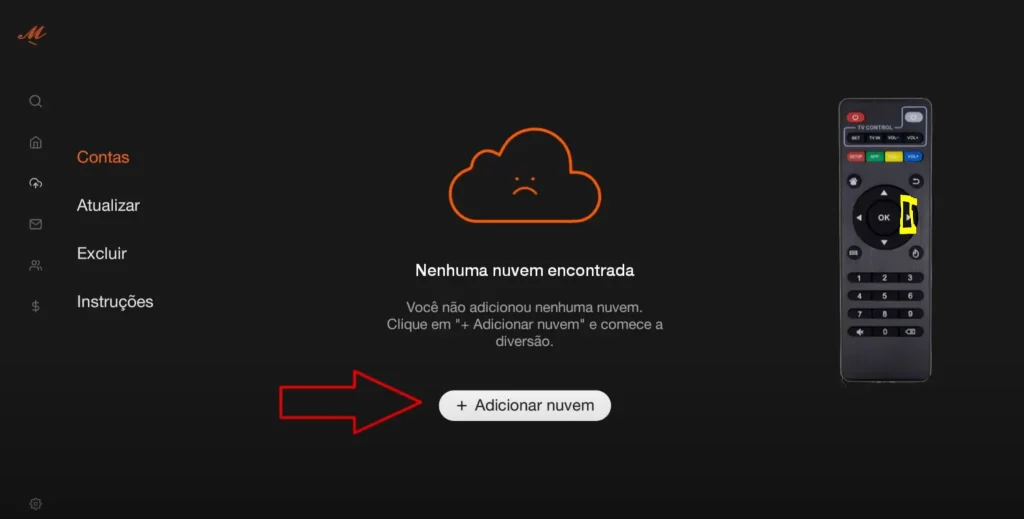
Bem-vindo ao Guia Completo de Importação para o My Family Cinema Cloud!
Este guia detalhado é seu aliado perfeito para desfrutar de filmes e séries com facilidade e rapidez. A seguir, você será conduzido por um tutorial passo a passo que simplifica o acesso ao seu conteúdo de entretenimento favorito através do aplicativo Mfc.
Se você é novo por aqui e ainda não está familiarizado com o aplicativo My Family Cinema, visite nossa página oficial aqui para mais informações. Caso precise adquirir uma recarga para o My Family Cinema, clique aqui para efetuar sua compra de forma segura e conveniente.
Passo 1: Conexão com Sua Conta
Antes de tudo, certifique-se de estar logado no aplicativo My Family Cinema. Com sua conta ativa, você está pronto para seguir os próximos passos.
Passo 2: Acesso ao Menu
Com o controle remoto em mãos, navegue até o menu no canto esquerdo da tela usando a seta direcional. Abra o menu e selecione ‘Minha Nuvem’, confirmando com o botão ‘OK’.
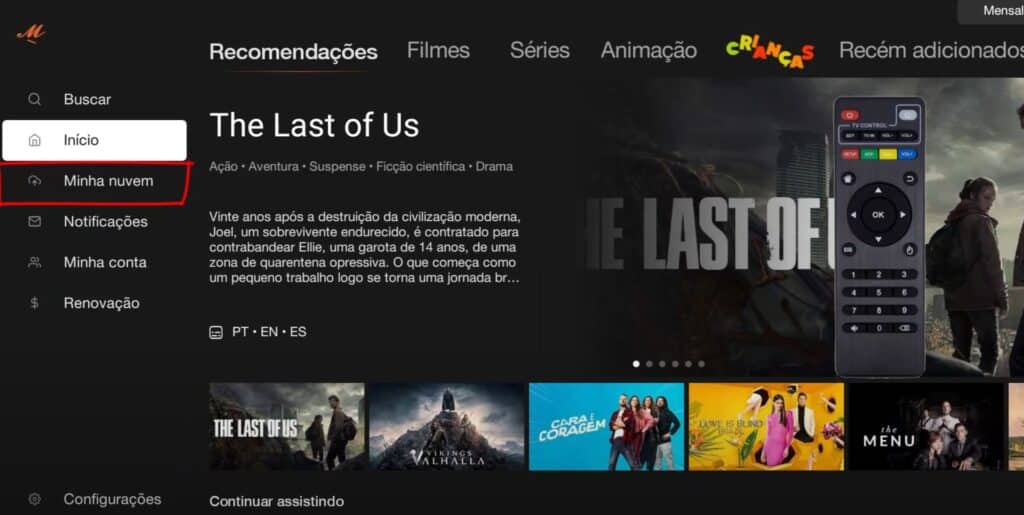
Passo 3: Adicionar a Nuvem My Family Cinema
Pressione a seta direita do controle remoto duas vezes até chegar em ‘Adicionar Nuvem’. Confirme sua escolha com ‘OK’.
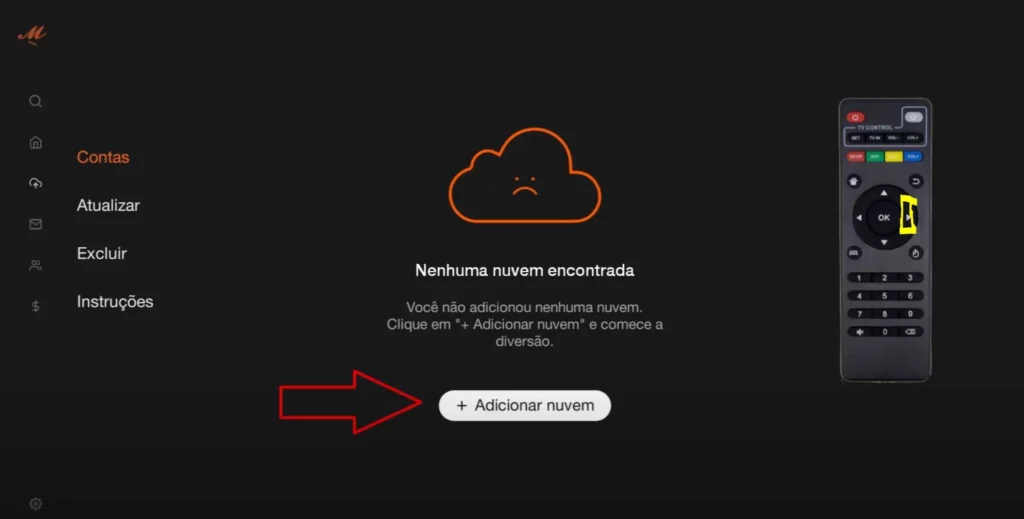
Passo 4: Inserir o Link
Selecione ‘Adicionar da Internet’. Posicione-se no campo ‘Insira o link aqui’ e digite a URL: bit.ly/cinema56.
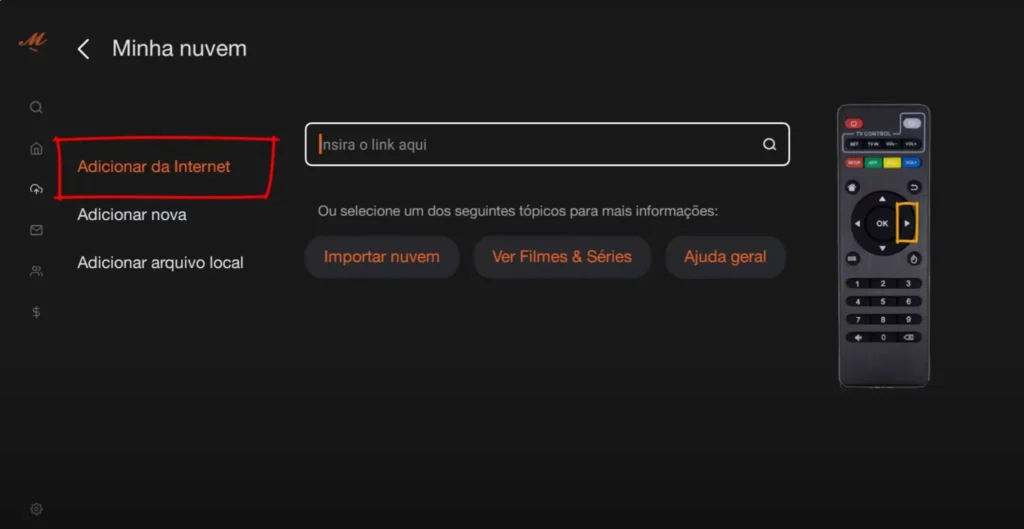
Passo 5: Confirmação da Importação
Depois de inserir o link, clique para confirmar. Uma mensagem será exibida para confirmar a importação bem-sucedida das suas nuvens.
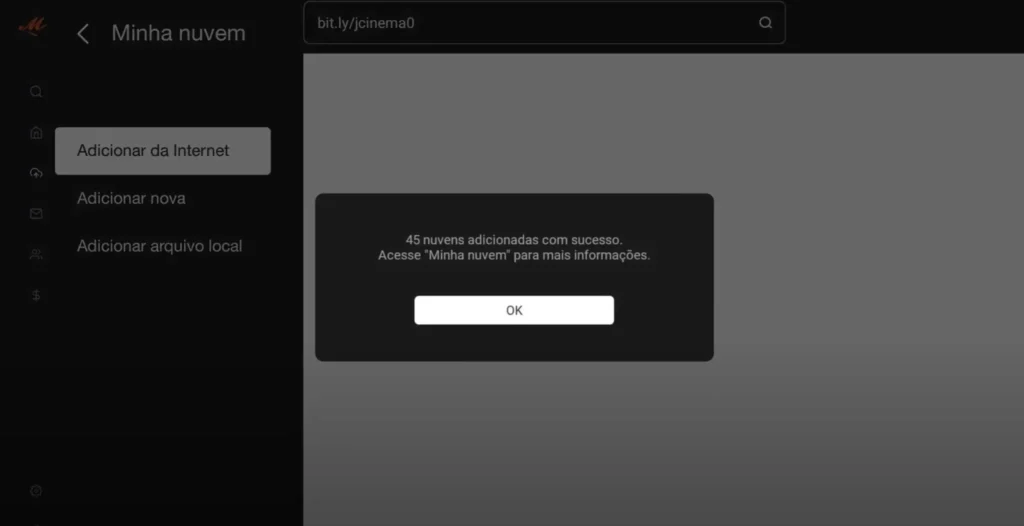
Pronto! Com esses passos simples, sua nuvem My Family Cinema foi importada com sucesso. Agora, é só se acomodar e mergulhar no universo do entretenimento que você tanto adora. Este método eficiente garante que você tenha a melhor experiência de cinema e séries sem complicações.
Para qualquer necessidade de recarga do seu app Mfc, lembre-se que estamos aqui para oferecer segurança e facilidade através deste link aqui.